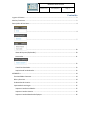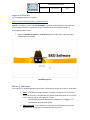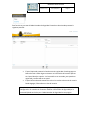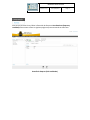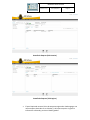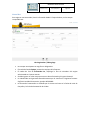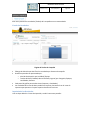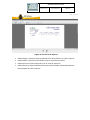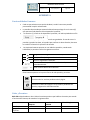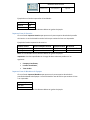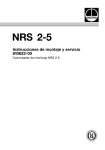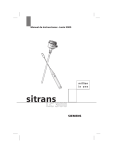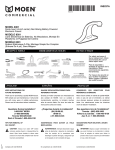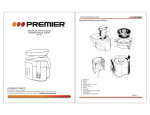Download BAD Software - customer service training customer service training
Transcript
SERVICE QUALITY INSTITUTE BAD Software Manual de Usuario Fisis Consultores 6/20/2013 Este documento contiene las instrucciones de uso del BAD Software, para el registro y seguimiento de ideas obtenidas a lo largo de las campañas BAD IDEA. BAD Software Manual de Usuario Version: 1.0-es Date: 6/20/2013 Page: 1 Contenido Ingreso al Sistema .......................................................................................................................... 2 Menús y Funciones ........................................................................................................................ 2 Descripción de Funciones ............................................................................................................... 4 ..................................................................................................................... 4 ..................................................................................................................... 7 ................................................................................................................... 10 Ideas de Empresa (Explorador) ............................................................................................. 10 Nueva Idea ........................................................................................................................... 11 ................................................................................................................ 12 Viendo los Resultados .......................................................................................................... 12 Imprimiendo los Resultados ................................................................................................. 12 APENDICE A ................................................................................................................................. 14 Funcionalidades Comunes........................................................................................................ 14 Roles y Permisos ...................................................................................................................... 14 Credenciales de Usuario ........................................................................................................... 15 Importando Listas Largas.......................................................................................................... 15 Importar Lista de Localidades ............................................................................................... 15 Importar Lista de Usuarios ................................................................................................... 16 Importar Lista de Miembros de Equipos ............................................................................... 16 BAD Software Manual de Usuario Version: 1.0-es Date: 6/20/2013 Page: 2 Ingreso al Sistema En su navegador de Internet, ingrese: http://sqi.servicequality.com/bad_campaign/es/client Nota 1: Si su equipo no tiene instalado Silverlight, la primera vez que ingrese le será solicitado permiso para instalarlo. Es necesario permitir la instalación de este componente para el funcionamiento del sistema. Ingrese su Nombre de Usuario y Contraseña (proporcionados por su Administrador o Coordinador de Localidad). Pantalla de Ingreso Menús y Funciones Son visibles o no, dependiendo de los privilegios y permisos que tenga como usuario, como sigue: Inicio – Es visible para todos. Muestra el nombre de la Empresa a la cual tiene permitido el acceso. El Coordinador de Empresa podrá seleccionar de una lista de varias empresas, según esté registrado en ellas. o La pantalla mostrará el Nombre de la Empresa, su Logotipo y la Localidad del usuario en la sesión. Administración – Estará visible para usuarios con perfil de Administrador de Seguridad. Permite agregar o modificar perfiles de usuarios. BAD Software Manual de Usuario Version: 1.0-es Date: 6/20/2013 Page: 3 Configuración – Este menú es mostrado a usuarios con roles de Coordinador de Empresa y Coordinador de Localidad. Permite configurar Empresas, así: o Crear y/o Editar información básica de Empresas, como: Nombre de Empresa, Fecha de Inicio de Campaña, Número Total de Empleados. Registrar o importar lista de localidades. Registrar o importar lista de usuarios y sus roles que tendrán acceso al sistema. o Registrar lista de Equipos de Trabajo y registrar o importer la lista de empleados de cada equipo de trabajo. Ideas - Este menú tiene dos funciones: o Ideas de Empresa. Muestra todas las ideas registradas para la empresa y realizar búsquedas por diferentes criterios (Semana de presentación, Categoría, Equipo, Localidad, Tipo de Idea). Es posible Registrar una Nueva Idea desde esta pantalla, hacienda clic en el botón de Agregar. o Nueva Idea. Utilice esta opción para registrar Nuevas Ideas, sin tener que pasar por la opción anterior. Nota: El Registro de Ideas no está habilitado para Líderes de Equipos.Estos solamente podrán consultar las Ideas de sus propios Equipos. o o Gráficas y Reportes – Muestra los resultados de la campaña de diferentes formas: o Por Nivel de Participación y Localidad, o Por Categorías, o Por Localidades, o Por Equipos o Por Semana. Cada vista presenta datos y gráficas que pueden ser impresos o exportados a diferentes formatos. Las vistas pueden ser filtradas por Semana de Presentación de las ideas. BAD Software Manual de Usuario Version: 1.0-es Date: 6/20/2013 Page: 4 Descripción de Funciones Página de Incio y Menús Nota: puede cambiar su Contraseña en cualquier momento, hacienda clic en el vincula que se encuentra en la parte superior izquierda. El cambio surtirá efecto la siguiente vez que ingrese al sistema. BAD Software Manual de Usuario Version: 1.0-es Date: 6/20/2013 Página de cambio de Contraseña Page: 5 BAD Software Manual de Usuario Version: 1.0-es Date: 6/20/2013 Page: 6 Esta función es para uso del Administrador de Seguridad. Cuando es seleccionada presenta la siguiente pantalla: El panel izquierdo presenta la lista de usuarios registrados. Puede agregar un Nuevo Usuario o editar alguno existente. La información del usuario aparece en el panel derecho superior. La Contraseña no es mostrada, pero puede ser registrada y confirmada en ese panel. El panel inferior derecho muestra los roles a los cuales está suscrito el usuario. Puede Agregar, Editar o Borrar roles del usuario. Nota: Los usuarios de cada Empresa se registran en la página de Empresas del Menú Configuración. En caso de ser necesario modificar información de seguridad (rol o contraseña) debe ser hecho por el Administrador de Seguridad en esta página. BAD Software Manual de Usuario Version: 1.0-es Date: 6/20/2013 Page: 7 Esta función permite Crear y Editar información de Empresa. Coordinadores (Empresa y Localidad) tienen acceso a ésta. La siguiente página se presenta cuando se selecciona: Pantalla de Empresa (Tab Localidades) BAD Software Manual de Usuario Version: 1.0-es Date: 6/20/2013 Page: 8 Pantalla de Empresa (Tab Usuarios) Pantalla de Empresa (Tab Equipos) El panel izquierdo muestra la lista de empresas registradas. Puede agregar una nueva empresa hacienda clic en el botón (+) de la parte superior. Ingrese la información solicitada y presione el botón guardar. BAD Software Manual de Usuario Version: 1.0-es Date: 6/20/2013 Page: 9 El Logo de Empresa puede ser vinculado hacienda clic en la fleche verde que se presenta en el recuadro del mismo y especificando la ruta del archivo que contiene la imagen respectiva (JPG o PNG). El panel inferior derecho presenta tres pestañas: o Pestaña Localidad: Ingrese las localidades de la empresa. Cada localidad debe tener un Prefijo que será utilizado para identificar las ideas registradas por cada localidad. Para importar la lista de localidades, vea el Apéndice A. o Pestaña Usuarios: Ingrese Nombre de Usuario, Nombre Completo, Rol y Localidad para cada cada usuario. Para importar la lista de usuarios desde un archive, vea el Apéndice A. o Pestaña Equipos: Este panel se divide en dos: Panel Equipos: Ingrese los nombres de los Equipos de Trabajo y sus Líderes de Equipo. Los líderes de equipo deben estar registrados como usuarios del sistema (Pestaña anterior). Panel Miembros Equipos de Trabajo: Ingrese los nombres de los miembros del equipo de trabajo. Para importar una lista de miembros de equipos, vea el Apéndice A. BAD Software Manual de Usuario Version: 1.0-es Date: 6/20/2013 Page: 10 Este menú muestra dos opciones: Ideas de Empresa (Explorador) Cuando se selecciona, muestra la siguiente pantalla: Explorador de Ideas de Empresa El cuadro de Opciones de Selección permite el filtrado de ideas por diferentes criterios y cualquier combinación de ellos. Cuando los filtros están en blanco, todas las ideas son presentadas. Las filas se pueden ordenar por cualquier columna hacienda clic en el encabezado correspondiente; puede ser ascendente o descendentemente. Para ver el detalle de cualquier idea, haga clic en el vínculo del Identificador. Una página con los detalles se abrirá en una nueva pestaña. Para Agregar una Nueva Idea, haga clic en el botón (+). Una página de detalle en blanco se abrirá en una nueva pestaña. Vea la función Nueva Idea a continuación. BAD Software Manual de Usuario Version: 1.0-es Date: 6/20/2013 Page: 11 Nueva Idea Para registrar una Nueva Idea, llene la información desde la Tarjeta de Ideas, en los campos correpondientes. Idea Registration / Editing Page Los campos con etiquetas en negrilla son obligatorios. El cuadro de lista de Equipo, presenta los equipos de la Empresa. El cuadro de lista de Presentada Por, despliega la lista de miembros del equipo seleccionado en el punto anterior. Se debe ingresar un valor mayor que cero en Ahorro Estimado y/o Ingreso Potencial. Un identificador será generado automáticamente por el sistema en el siguiente formato: Prefijo de Localidad-Consecutivo, ejemplo: MEX-00001. La Semana de Presentación es calculada por el sistema con base en la Fecha de Inicio de Campaña y la Fecha de Presentación de la Idea. BAD Software Manual de Usuario Version: 1.0-es Date: 6/20/2013 Page: 12 Este menú presenta los resultados (Totales) de la campaña en un momento dado: Viendo los Resultados Página de Totales de Campaña E Rango de Selección permite filtrar los resultados por Semana de campaña. Pestañas separadas son presentadas por: o Nivel de Participación por Localidad / Equipo. o Totales de Ideas (Cantidad, Ahorro Estimado, Ingreso) por Categorías, Equipos, Localidades, Semanas. Cada panel de gráfica permite dos vistas (Importes y Cantidades). Los resultados de la vista de datos pueden ser impresos, hacienda clic en el icono de impresora que aparece en la parte superior derecha de la misma. Imprimiendo los Resultados Una vez haya dado clic al icono de impresión, se abrirá una nueva pestaña: BAD Software Manual de Usuario Version: 1.0-es Date: 6/20/2013 Page: 13 Página de Vista Previa de Reportes Puede navegar a través del reporte mediante el uso de las flechas en la barra superior. Puede ampliar o disminuir el tamaño de la vista a su preferencia (zoom) . Puede imprimir el reporte haciendo clic en el icono de impresora. Puede exportar el reporte a diferentes formatos seleccionando el botón de disquete al lado izquierdo de la barra superior. BAD Software Manual de Usuario Version: 1.0-es Date: 6/20/2013 Page: 14 APENDICE A Funcionalidades Comunes Cada vez que seleccione una opción de Menú, se abrirá una nueva pestaña presentando la opción seleccionada. La pantalla seleccionada permanecerá abierta hasta que haga clic en la marca (X) que aparece al lado derecho de la etiqueta de la pestaña.. Un asterisco (*) al lado en la etiqueta de la pestaña, o al lado izquierdo de una fila de datos, indica que hay datos pendientes de ser guardados. Si trata de cerrar la pestaña si guardar los datos, se le pedirá que confirme si desea Guardar, Descartar los cambios o Cancelar la operación de cerrado. Los siquientes botones aparecen en casi todas las pantallas, cuando están habilitados, le permiten realizar las siguientes acciones: Agregar un Nuevo registro a la colección respectiva. Editar (modificar) el registro seleccionado. Borrar un registro de la colección. Ordenar la colección por la columna seleccionada, ascendente o descendentemente. E s Buscar un texto dentro de la colección. t E Estos botones aparecen en la parte inferior de cada pantalla y permiten: Guardar todos los cambios pendientes de la página. Actualizar los datos de la página. Si hay cambios pendientes de guardar, preguntará si desea descartarlos. Roles y Permisos BAD SW trabaja basado en roles. Cada rol contiene permisos que habilitan al usuario para accede a funciones del sistema, de acuerdo a la siguiente tabla: Crear Empresas Agregar Localidades a Empresas Coordinador de Empresa √ √ Coordinador de Loalidad √ Líder de Equipo BAD Software Manual de Usuario Version: 1.0-es Date: 6/20/2013 Page: 15 Agregar Usuarios a Empresas Agregar Equipos de Trabajo y Miembros Explorar Ideas Registrar Ideas √ √ √ √ √ √ √ (Localidad propia) √ (Localidad propia) √ (Equipo propio) See Charts & Reports √ √ (Localidad propia) √ (Equipo propio) Credenciales de Usuario Se component de Nombre de Usuario y Contraseña. El Nombre de Usuario debe ser único en todo el sistema. Para evitar duplicidades, se recomienda utilizar la cuenta de correo electrónico del usuario. La Contraseña debe estar formada por al menos siete (7)caracteres y ser una combinación de Número, letras mayúsculas y minúsculas y símbolos (*, #, $, &..). No debe contener espacios en blanco. Cuando un usuario se agrega al sistema, la contraseña por defecto es [Sqi*2013] (observe la mezcla de caracteres). Es importante que sea cambiada después del primer ingreso al sistema. Importando Listas Largas Cuando sea necesario importar largas listas de información de Empresas (Usuarios, Localidades, Miembros de Equipos), se puede hacer mediante un archivo de texto. Siga las instrucciones a continuación para crear desde EXCEL un archivo en formato CSV (texto, separado por comas): Export data to a text file by saving it Usted puede convertir una Hoja de Trabajo EXCEL a texto, usando el commando Guardar Como. 1. 2. 3. Clic en el Microsoft Office Botón , y luego clic en el comando Guardar Como. i. Aparece el cuadro de diálogo Guardar Como. ii. En Guardar como Tipo, seleccione CSV (Comma delimited). Aparece un diálogo pidiendo confirmación y ruta donde será guardado el archive. Indique la ruta y acepte guardar. Un Segundo diálogo aparece pidiendo confirmación de guardar bajo las nuevas características de formato. Acepte la operación. Importar Lista de Localidades Clic en el botón Importar Localidades que aparece en la parte superior derecha de la pestaña de Localidades. Le será solicitada la ruta del archivo que contiene la lista a ser importada. BAD Software Manual de Usuario Version: 1.0-es Date: 6/20/2013 Page: 16 Ejemplo de una lista de importación de localidades: Localidad Prefijo MEXICO MEX MINNEAPOLIS MIN Nota: Los encabezados de las columans deben ser iguales al ejemplo. Importar Lista de Usuarios Clic en el botón Importar Usuarios que aparece en la parte superior derecha de la pestaña de Usuarios. Le será solicitada la ruta del archivo que contiene la lista a ser importada. Ejemplo de lista de importación de usuarios: Nombre Usuario Nombre Completo Usuario Localidad Usuario Rol Usuario [email protected] nombreusuario1 MEXICO Location Coordinator [email protected] Nombreusuario2 MEXICO Team Leader Note: Los encabezados de las columnas deben ser iguales al ejemplo. Importante: los roles especificados en la carga de datos solamente pueden ser los siguientes: Company Coordinator, Location Coordinator, Team Leader Importar Lista de Miembros de Equipos Clic en el botón Importar Miembros que aparece en la parte superior derecha de la pestaña de Miembros de Equipos. Le será solicitada la ruta del archivo que contiene la lista a ser importada. Nombre Empleado John Doe Jane Doe Nota: Los encabezados de las columnas deben ser iguales al ejemplo.